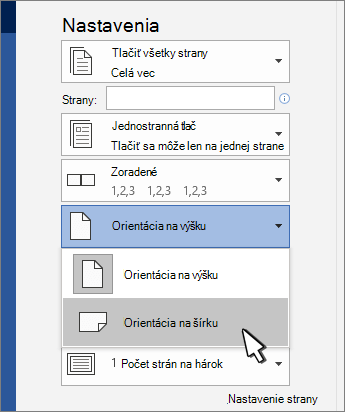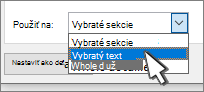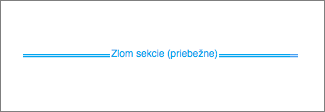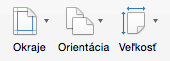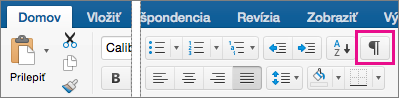Zmena orientácie strany dokumentu
-
Kliknite alebo ťuknite v dokumente.
-
Prejdite na položku Rozloženie > Orientácia a potom vyberte položku Na šírku.
-
Prejdite na položky Súbor > Tlačiť.
-
V časti Nastavenia skontrolujte, či je v poli orientácie nastavená orientácia na šírku.
-
Vyberte položku Tlačiť.
Zmena orientácie konkrétnych strán
-
Na stranách vyberte celý text, ktorý chcete zmeniť.
-
Prejdite na rozloženie a vyberte spúšťač dialógového okna Nastavenie strany
-
V časti Orientácia vyberte možnosť Na výšku alebo Na šírku.
-
Vedľa položky Použiť na vyberte položku Vybratý text a potom vyberte tlačidlo OK.
-
V ponuke Súbor vyberte položku Tlačiť.
Zmena orientácie od kurzora dopredu
-
Kliknite alebo ťuknite na miesto, kde chcete začať s novou orientáciou strany.
-
Prejdite na rozloženie a vyberte spúšťač dialógového okna Nastavenie strany
-
V časti Orientácia vyberte možnosť Na výšku alebo Na šírku.
-
Vedľa položky Použiť na vyberte položku Tento bod dopredu.
-
Vyberte tlačidlo OK.
Zmena orientácie konkrétnej sekcie
Ak chcete zmeniť orientáciu konkrétnej sekcie, dokument musí byť rozdelený zlomami sekcií. Zistite, ako môžete pridať zlomy sekcií.
-
Prejdite na kartu Domov a vyberte položku Zobraziť alebo skryť
-
Dvakrát kliknite na zlom sekcie, ktorý nasleduje za sekciou, ktorú chcete zmeniť.
-
Vyberte položku Okraje.
-
V časti Orientácia vyberte položku Na výšku alebo Na šírku.
-
Vedľa položky Použiť na vyberte položku Táto sekcia a potom vyberte tlačidlo OK.
-
V ponuke Súbor vyberte položku Tlačiť.
Zmena orientácie strany dokumentu
-
Na karte Rozloženie vyberte položku Orientácia a potom vyberte položku Na výšku alebo Na šírku.
-
V ponuke Súbor vyberte položku Tlačiť.
Zmena orientácie konkrétnych strán
-
Na stranách vyberte celý text, ktorý chcete zmeniť.
-
V ponuke Formát vyberte položku Dokument.
-
V dolnej časti dialógového okna vyberte položku Nastavenie strany .
-
Vedľa položky Orientácia vyberte požadovanú orientáciu a potom vyberte tlačidlo OK.
-
Vedľa položky Použiť na vyberte položku Vybratý text a potom vyberte tlačidlo OK.
-
V ponuke Súbor vyberte položku Tlačiť.
Zmena orientácie všetkých strán za kurzorom
-
Kliknite alebo ťuknite na miesto, kde chcete začať s novou orientáciou strany.
-
V ponuke Formát vyberte položku Dokument.
-
Vyberte položku Nastavenie strany, vyberte požadovanú orientáciu a potom vyberte tlačidlo OK.
-
Vedľa položky Použiť na vyberte položku Tento bod dopredu.
-
Vyberte tlačidlo OK.
Zmena orientácie konkrétnej sekcie
Ak chcete zmeniť orientáciu konkrétnej sekcie, dokument musí byť rozdelený zlomami sekcií. Zistite, ako môžete pridať zlomy sekcií.
-
Ak chcete zobraziť netlačiteľné znaky, ako sú napríklad značky odsekov (¶), vyberte položku Zobraziť všetky netlačiteľné znaky
-
Dvakrát kliknite na zlom sekcie, ktorý nasleduje za sekciou, ktorú chcete zmeniť.
-
Kliknite na položku Nastavenie strany.
-
Vedľa položky Orientácia vyberte požadovanú orientáciu a potom vyberte tlačidlo OK.
-
Vedľa položky Použiť na vyberte položku Táto sekcia a potom vyberte tlačidlo OK.
-
V ponuke Súbor vyberte položku Tlačiť.
Dôležité: Ak potrebujete riešenie problémov s tlačiarňou alebo informácie o ovládači, pozrite si príručku k tlačiarni alebo webovú lokalitu výrobcu tlačiarne.